
كيفية صنع آلة حاسبة باستخدام لوحة راسبيري باي بيكو

في هذا الدرس سنتعلم كيفية بناء آلة حاسبة باستخدام لوحة راسبيرى باى بيكو 2W، حيث تستطيع القيام بأربع عمليات حسابية مثل الجمع والطرح والضرب والقسمة. كما يمكنك أن تمسح ما كتبته عن طريق الضغط على زر النجمة، وإذا أدخلت معادلة خاطئة تطبع كلمةERROR .
Project Video
Overview
Getting the Items
Steps
Wiring it Up

قم بتوصيل الأسلاك بين لوحة راسبيرى باى بيكو 2W ولوحة المفاتيح والشاشة الكريستالية كما فى الصورة التالية:
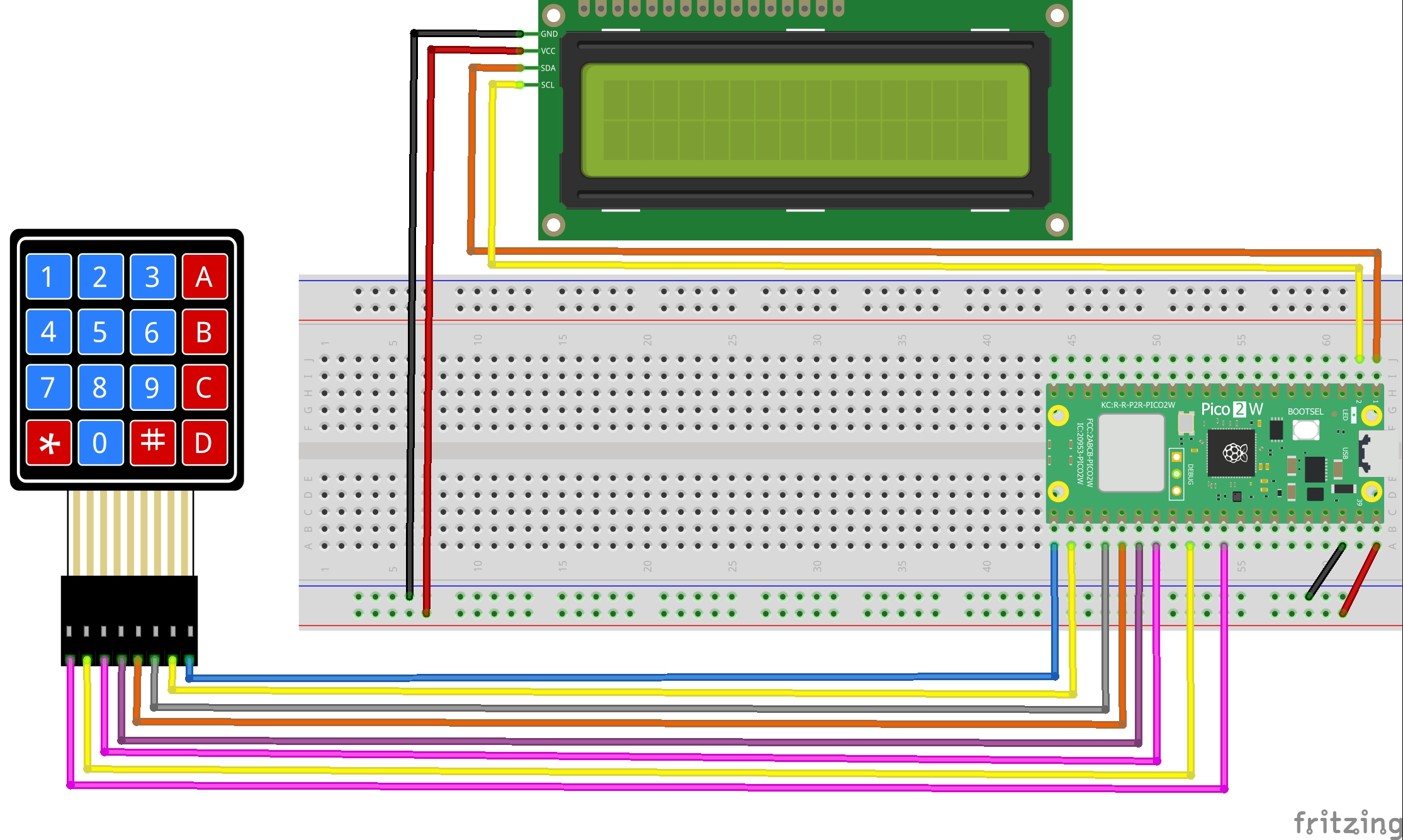
التوصيلات من لوحة راسبيرى باى بيكو 2W :
• منفذ ال VBUS بلوحة راسبيرى باى بيكو 2W← المنافذ الموجبة بلوحة التجارب
• منفذ الGND بلوحة راسبيرى باى بيكو W2 ← المنافذ السالبة بلوحة التجارب
ثانيا : لوحة المفاتيح
• منفذ رقم 1 ← منفذ رقم 16 فى لوحة راسبيرى باى بيكو 2W
• منفذ رقم 2 ← منفذ رقم 17 فى لوحة راسبيرى باى بيكو 2W
• منفذ رقم 3 ← منفذ رقم 18 فى لوحة راسبيرى باى بيكو 2W
• منفذ رقم 4 ← منفذ رقم 19 فى لوحة راسبيرى باى بيكو 2W
• منفذ رقم 5 ← منفذ رقم 20 فى لوحة راسبيرى باى بيكو 2W
• منفذ رقم 6 ← منفذ رقم 21 فى لوحة راسبيرى باى بيكو 2W
• منفذ رقم 7 ← منفذ رقم 22 فى لوحة راسبيرى باى بيكو 2W
• منفذ رقم 8 ← منفذ رقم 26 فى لوحة راسبيرى باى بيكو 2W
التوصيلات من الشاشة الكريستالية:
• منفذ ال VCC للشاشة الكريستالية ← المنافذ الموجبة بلوحة التجارب
• منفذ ال GND للشاشة الكريستالية ← المنافذ السالبة بلوحة التجارب
• منفذ SDA للشاشة الكريستالية ← منفذ رقم 0 بلوحة راسبيرى باى بيكو 2W
• منفذ SCL للشاشة الكريستالية ← منفذ رقم 1 بلوحة راسبيرى باى بيكو 2W
Coding
وظيفة النص البرمجي التالي هي القيام بأي عملية حسابية تقوم بإدخالها مثل الجمع والطرح والضرب والقسمة.

Testing it Out

بعد رفع النص البرمجي، قم بإدخال أي عملية حسابية بها جمع أو طرح أو ضرب أو قسمة باستخدام لوحة المفاتيح وستجد أنه يتم طباعة الناتج بعد الضغط على علامة الـ # وإذا أدخلت معادلة خاطئة قم بالضغط على زر النجمة لمسح ما تم كتابته.













